Aktivieren Sie den Fokusmodus in Microsoft Edge Chromium
Die Fokusmodus-Funktion von Microsoft Edge Chromium, die ein ablenkungsfreies Browserfenster öffnet. Es ermöglicht Ihnen, jede Registerkarte in ein Fenster mit einer vereinfachten Benutzeroberfläche ohne Einstellungen, Adressleiste, Favoritenleiste usw. umzuwandeln.
Werbung
Microsoft Edge ist jetzt ein Chromium-basierter Browser mit einer Reihe exklusiver Funktionen wie Vorlesen und Dienste, die an Microsoft statt an Google gebunden sind. Der Browser hat bereits einige Updates erhalten, mit Unterstützung für ARM64-Geräte in Kantenstabil 80. Außerdem unterstützt Microsoft Edge immer noch eine Reihe alternder Windows-Versionen, einschließlich Windows 7, das kürzlich das Ende der Unterstützung erreicht. Kasse Von Microsoft Edge Chromium unterstützte Windows-Versionen und Neueste Roadmap für Edge Chromium. Schließlich können interessierte Benutzer herunterladen MSI-Installationsprogramme für Bereitstellung und Anpassung.
Was ist der Fokusmodus?

Der Fokusmodus ist eine experimentelle Funktion des Chromium-basierten Microsoft Edge. Es ist hinter einer Flagge versteckt. Wenn die Fokusmodus-Funktion aktiviert ist, können Sie mit der rechten Maustaste auf eine Registerkarte klicken, um auszuwählen Fokussieren Sie diese Registerkarte aus dem Kontextmenü, um diese Registerkarte in den Fokusmodus zu schalten. Dadurch wird die Registerkarte in ein Fenster ohne die meisten Steuerelemente der Benutzeroberfläche umgewandelt, sodass nur ein vereinfachtes Menü zugänglich ist. Der Fokusmodus wurde für die Arbeit mit einer einzelnen Webseite entwickelt, aber Sie können Hotkeys verwenden, um ein neues privates Fenster zu öffnen, Symbolleisten sichtbar zu machen und auch Links in anderen Browserfenstern zu öffnen.
Hinweis: Zum Zeitpunkt dieses Schreibens ist die Fokusmodus-Funktion nicht im Canary-Build von Microsoft Edge verfügbar, funktioniert jedoch in Dev, Beta und Stable. Als Referenz sehen Sie sich die aktuellen Edge-Versionen unten an.
Um den Fokusmodus in Microsoft Edge Chromium zu aktivieren,
- Öffnen Sie Microsoft Edge.
- Geben Sie Folgendes in die Adressleiste ein: edge://flags/#focus-mode.
- Auswählen Ermöglicht aus dem Dropdown-Menü neben dem Fokus Modus Leitung.

- Starten Sie den Browser neu.
- Klicken Sie nun mit der rechten Maustaste auf eine Registerkarte und wählen Sie Fokussieren Sie diese Registerkarte.
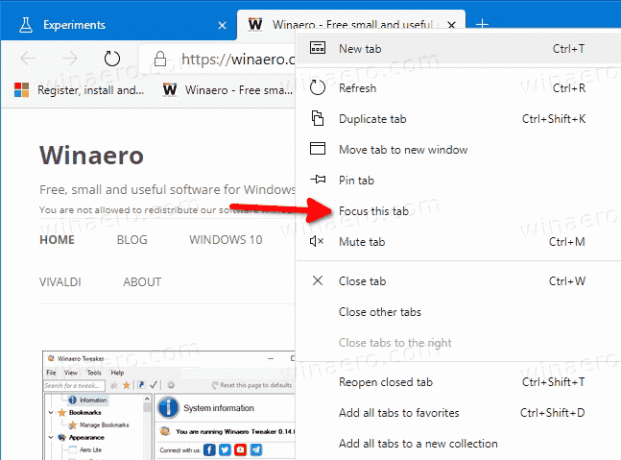
Du bist fertig. Die Registerkarte wird in der folgenden Ansicht angezeigt.

Um den Fokusmodus eines Tabs zu beenden, klicken Sie auf die Schaltfläche Einstellungen mit drei Punkten (oder drücken Sie Alt+F) und klicken Sie auf In Microsoft Edge öffnen, um die Registerkarte wieder in das Edge-Browserfenster zurückzusetzen, von dem aus Sie in den Fokusmodus gewechselt haben.
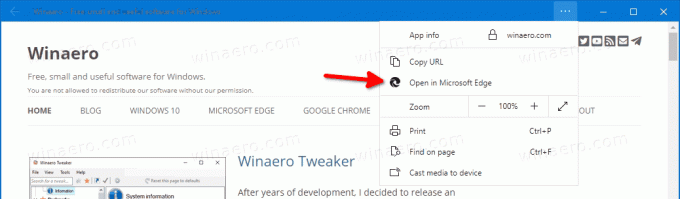
Aktuelle Edge-Versionen
- Stabiler Kanal: 81.0.416.64
- Beta-Kanal: 83.0.478.13
- Entwicklerkanal: 84.0.488.1
- Kanarischer Kanal: 84.0.495.0
Microsoft Edge herunterladen
Sie können die Vorabversion der Edge-Version für Insider hier herunterladen:
Laden Sie die Microsoft Edge Insider-Vorschau herunter
Die stabile Version des Browsers ist auf der folgenden Seite verfügbar:
Laden Sie Microsoft Edge Stable herunter
Microsoft Edge ist jetzt ein Chromium-basierter Browser mit einer Reihe exklusiver Funktionen wie Vorlesen und Dienste, die an Microsoft statt an Google gebunden sind. Der Browser hat bereits einige Updates erhalten, mit Unterstützung für ARM64-Geräte in Kantenstabil 80. Außerdem unterstützt Microsoft Edge immer noch eine Reihe alternder Windows-Versionen, einschließlich Windows 7, das kürzlich das Ende der Unterstützung erreicht. Kasse Von Microsoft Edge Chromium unterstützte Windows-Versionen und Neueste Roadmap für Edge Chromium. Schließlich können interessierte Benutzer herunterladen MSI-Installationsprogramme für Bereitstellung und Anpassung.

Für Vorabversionen verwendet Microsoft derzeit drei Kanäle, um Updates an Edge-Insider zu liefern. Der Canary-Kanal erhält täglich Updates (außer Samstag und Sonntag), der Dev-Kanal erhält Updates wöchentlich und der Beta-Kanal wird alle 6 Wochen aktualisiert. Microsoft ist wird Edge Chromium unter Windows 7, 8.1 und 10. unterstützen, neben macOS, Linux (in Zukunft) und mobile Apps für iOS und Android. Benutzer von Windows 7 erhalten Updates bis 15. Juli 2021.
Im folgenden Beitrag finden Sie viele Edge-Tricks und -Funktionen:
Praktischer Umgang mit dem neuen Chromium-basierten Microsoft Edge
Siehe auch die folgenden Updates.
- Seiten-URL über QR-Code in Microsoft Edge Chromium teilen
- Aktivieren Sie den immersiven Lesemodus in Microsoft Edge Chromium
- Einstellungen in Microsoft Edge Chromium zurücksetzen
- Importieren von Daten aus Edge Legacy in Microsoft Edge Chromium
- Aktivieren Sie das Bildwörterbuch für immersiven Reader in Microsoft Edge
- Erstellen Sie eine InPrivate-Browsing-Verknüpfung für Microsoft Edge Chromium
- Browserdaten in Microsoft Edge löschen
- Bewahren Sie Cookies für bestimmte Websites auf, wenn Sie Microsoft Edge schließen
- Benutzerdefiniertes Bild als Hintergrund für neue Registerkarten in Microsoft Edge festlegen
- Microsoft Edge Dev 83.0.467.0 ermöglicht das Fortsetzen von Downloads
- Microsoft Edge erhält vertikale Registerkarten, Passwortüberwachung, Smart Copy und mehr
- Classic Edge heißt jetzt offiziell „Edge Legacy“
- Aktivieren oder Deaktivieren von Site-Favicons für Vorschläge in der Edge-Adressleiste
- Edge Canary erhält Adverb-Erkennung für Grammatiktools
- Alle geöffneten Registerkarten zur Sammlung in Microsoft Edge hinzufügen
- Microsoft Edge enthält jetzt einen Link zu Family Safety in den Einstellungen
- Ändern Sie die Suchmaschine für neue Registerkarten in Microsoft Edge
- Feedback-Schaltfläche in Microsoft Edge hinzufügen oder entfernen
- Aktivieren oder Deaktivieren des automatischen Profilwechsels in Microsoft Edge
- Die Liste der internen Seiten-URLs in Microsoft Edge
- Aktivieren Sie Picture-in-Picture (PIP) für globale Mediensteuerungen in Edge
- Ändern Sie Schriftgröße und -stil in Microsoft Edge Chromium
- Edge Chromium ermöglicht es jetzt, den Standardbrowser über die Einstellungen festzulegen
- Aktivieren Sie DNS über HTTPS in Microsoft Edge
- Microsoft führt Edge Chromium ein, um Preview-Insider zu veröffentlichen
- So zeigen Sie die Menüleiste in Microsoft Edge an
- Share-Button in Microsoft Edge hinzufügen oder entfernen
- Aktivieren Sie das Lazy Frame Loading in Microsoft Edge
- Aktivieren Sie das verzögerte Laden von Bildern in Microsoft Edge
- Edge Chromium erhält Erweiterungssynchronisierung
- Microsoft kündigt Leistungssteigerung in Edge Chromium Preview an
- Edge 80 Stable-Funktionen Native ARM64-Unterstützung
- Edge DevTools sind jetzt in 11 Sprachen verfügbar
- Deaktivieren Sie die Erstausführung in Microsoft Edge Chromium
- Festlegen des Standardprofils zum Öffnen von Links für Microsoft Edge
- Microsoft Edge erhält Option zum Entfernen doppelter Favoriten
- Deaktivieren Sie die Hardwarebeschleunigung in Microsoft Edge
- Aktivieren von Sammlungen in Microsoft Edge Stable
- Installieren Sie Google Chrome-Designs in Microsoft Edge Chromium
- Von Microsoft Edge Chromium unterstützte Windows-Versionen
- Edge ermöglicht jetzt das Öffnen von ausgewähltem Text im immersiven Reader
- Schaltfläche zum Anzeigen oder Ausblenden von Sammlungen in Microsoft Edge
- Edge Chromium wird für Unternehmensbenutzer nicht automatisch installiert
- Microsoft Edge erhält neue Anpassungsoptionen für neue Registerkarten
- Ändern Sie den Standard-Downloadordner in Microsoft Edge Chromium
- Lassen Sie Microsoft Edge fragen, wo Downloads gespeichert werden sollen
- und mehr
